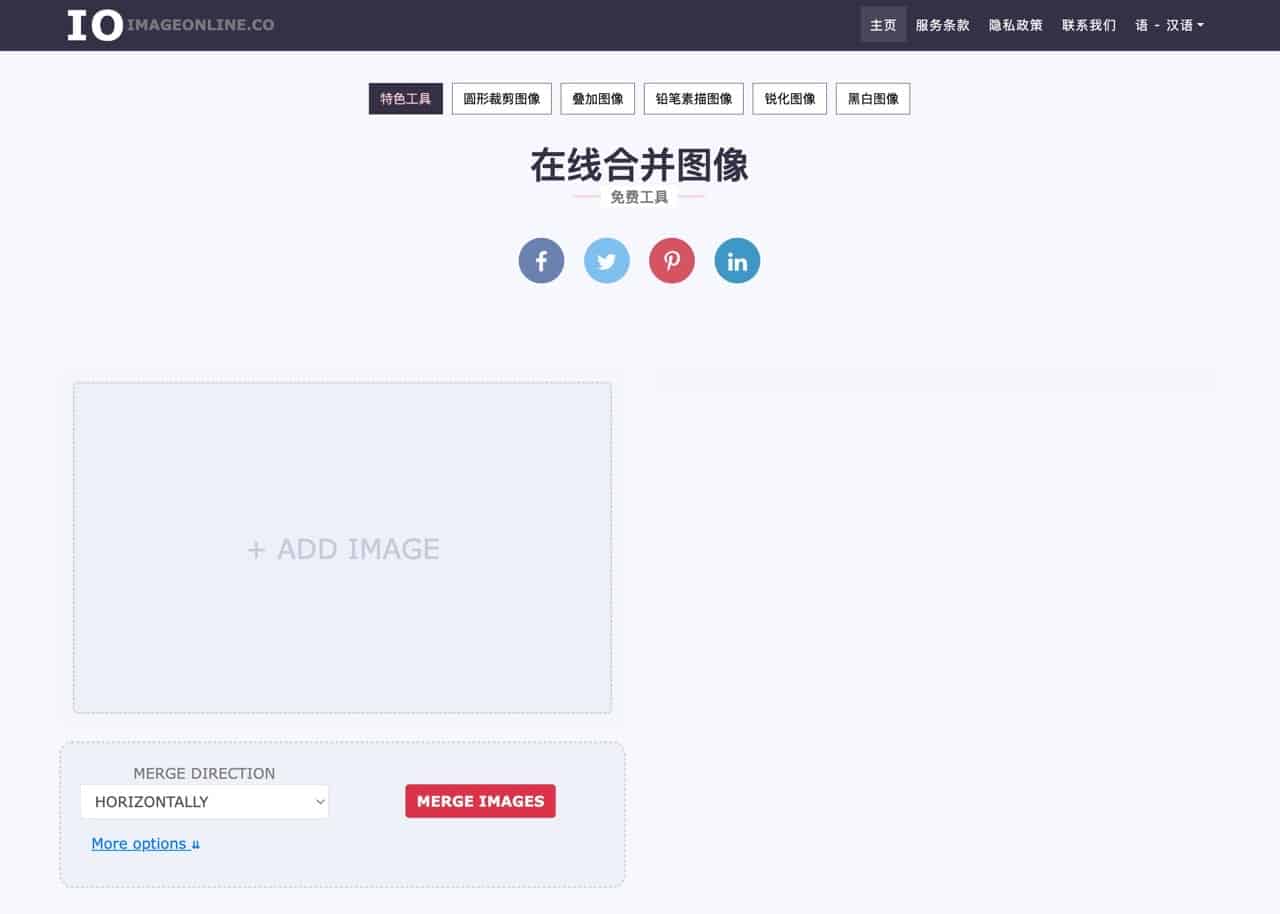
如果想將多張圖片串接在一起、使它變成一張大圖,可能很多朋友不知道要怎麼做,其實不需要用到專業繪圖軟體,現在已經有很多線上工具可以做到,甚至是手機應用程式也有類似功能,例如之前介紹過「SideIt 線上圖片拼貼工具,將多張相片組合並排顯示」和「PhotoJoiner 免費線上相片拼貼工具免下載安裝 App」就能將多張圖片合併成一張圖(直排或是橫排),也能預先選擇拼貼排列方式、將相片帶入即可完成編輯。
本文要介紹「線上合併圖片」免費工具,由 Image Online 公司提供的服務之一,透過瀏覽器將圖片加入後選擇要合併的方向(水平合併或垂直合併)就能快速產生預覽,確認後點選「下載」即可取得圖片,整個流程非常簡單,完全不用額外安裝任何軟體。
線上合併圖片工具會以選擇的最大或最小圖片做為基準(可選擇),適當調整其他圖片大小,如果需要還可以自訂邊框顏色,為合併後的圖片加入邊框。
這項服務特色是所有編輯都在使用者的瀏覽器進行,圖片不會被上傳到伺服器或任何地方,因片就不會離開使用者電腦,也不會被其他人取得,使用這項服務完全不需具備專業技能,只要打開工具後依序選擇將圖片加入、點擊合併後就會產生新圖片。
Image Online 線上合併圖片工具
https://merge.imageonline.co/cn/
使用教學
STEP 1
開啟線上合併圖片免費工具,點選網頁上看到的「Add Image」加入要合併的圖片。
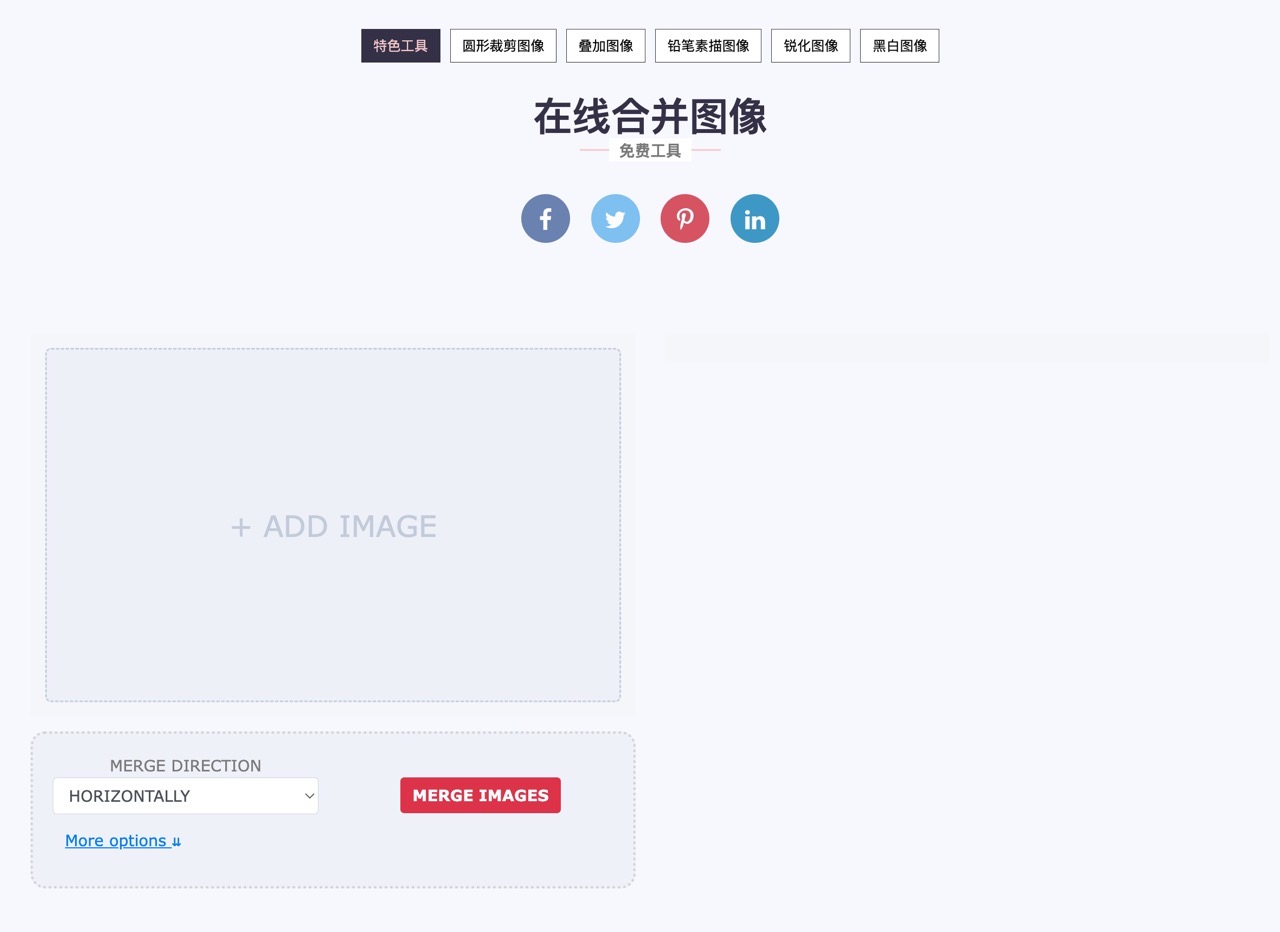
STEP 2
選好圖片後往下捲動會看到合併方向(Merge Direction)選項,有水平合併(Horizontally)和垂直合併(Vertically)兩種。
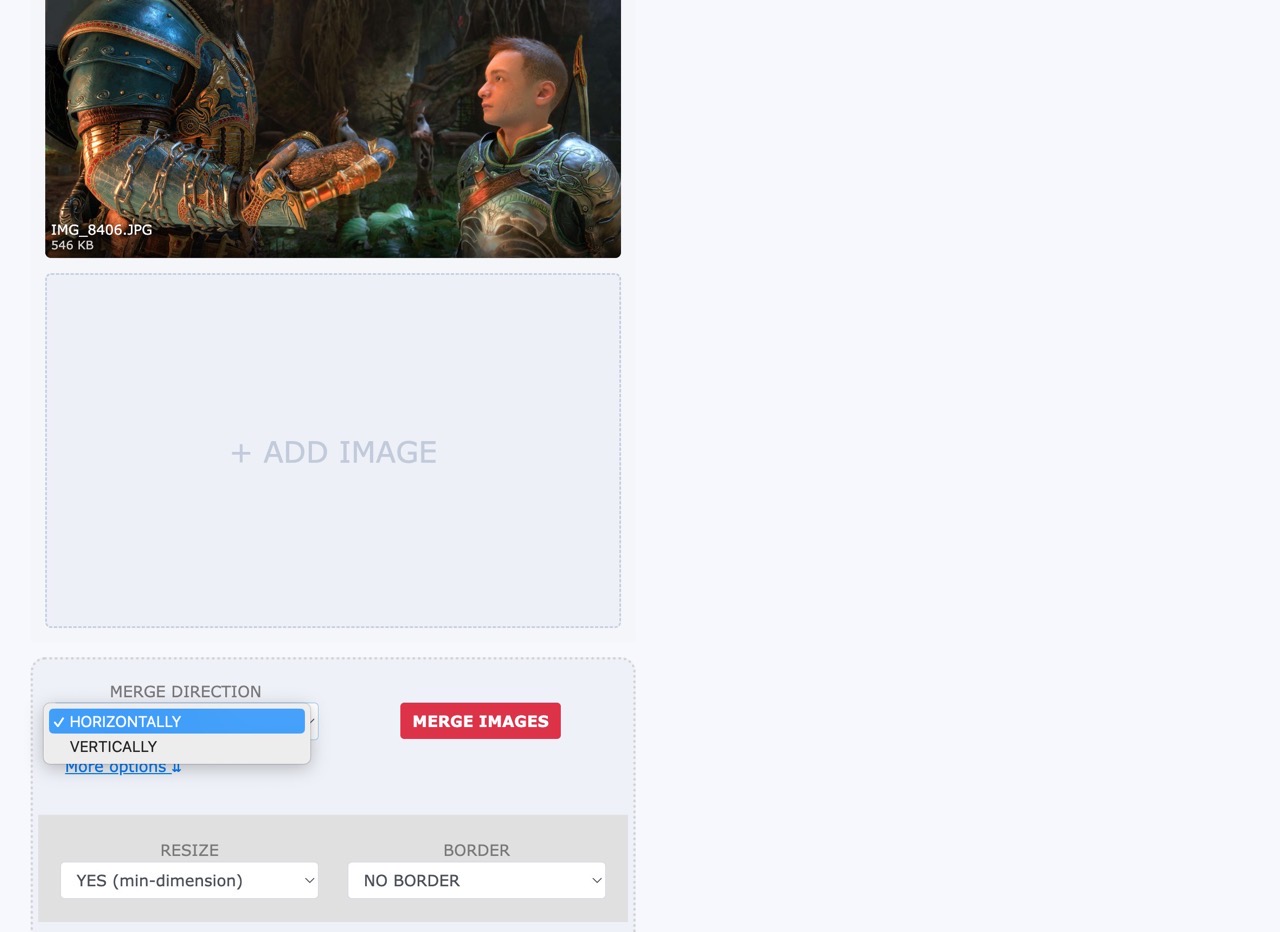
底下還有重設圖片尺寸、加入邊框的功能,預設情況下會使用最小圖片做為基準、沒有邊框,需要時可以在下方點選「More options」開啟更多選項來調整相關設定。
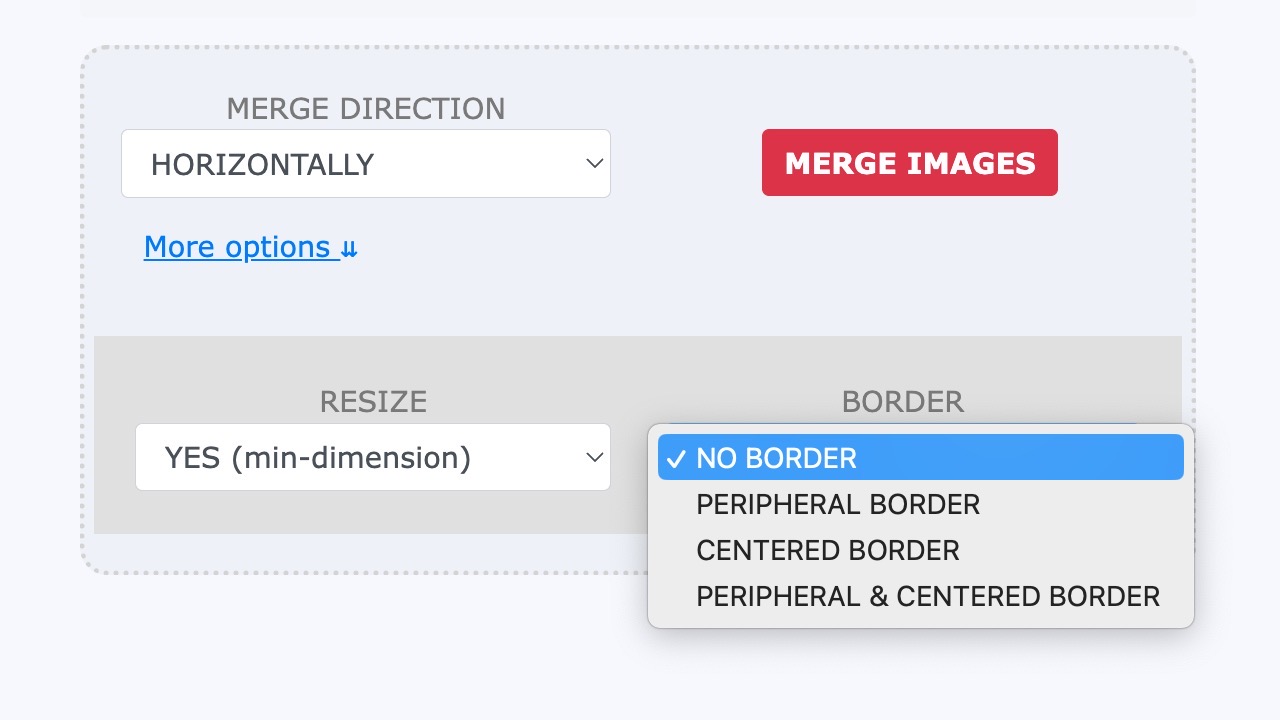
STEP 3
按下「Merge Image」後就會將所有圖片合併、拼接在一起啦!
舉例來說下圖是我選擇兩張圖片,以水平方式合併,所以圖片就會左右呈現,實際上已經被合併、變成一張圖檔,點選右下角「Download」即可下載、保存檔案。
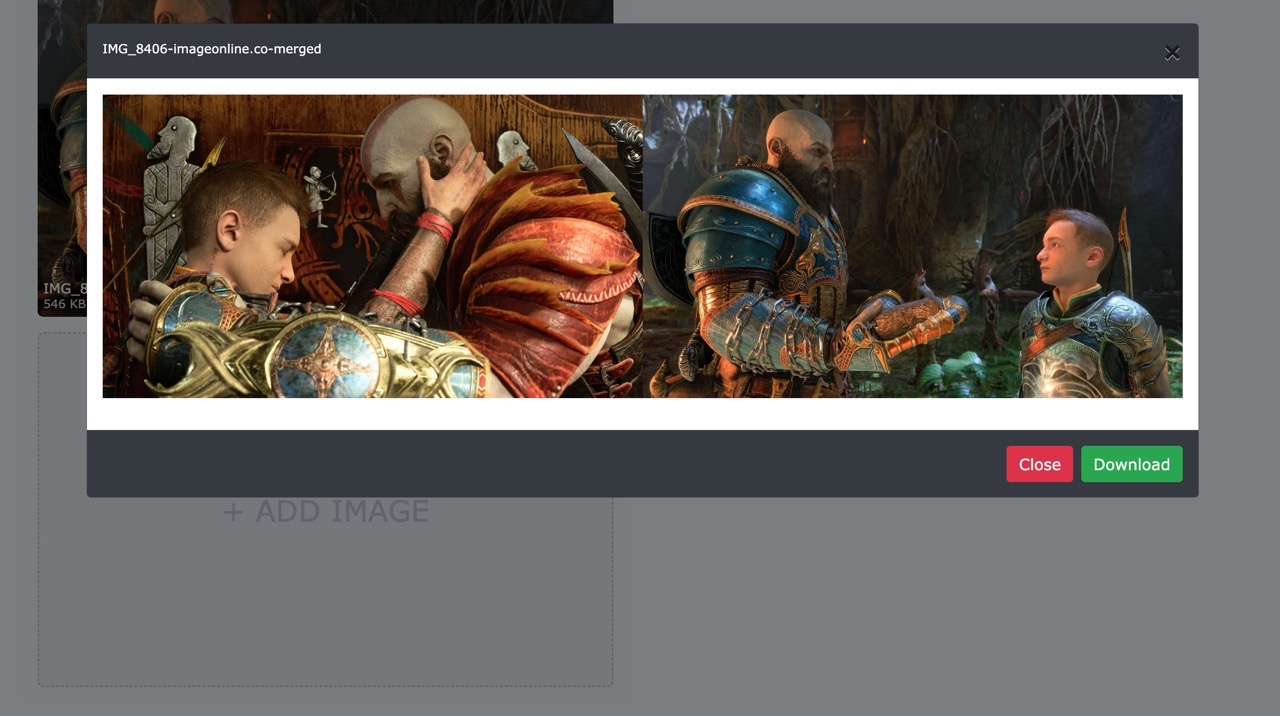
STEP 4
前面有提到「線上合併圖片工具」是 Image Online 公司眾多服務之一,回到 Image Online 首頁還會有其他功能,例如圖片處理、轉檔、操縱工具、GIF 工具、圖表製作工具或是其他特色功能,有需要的朋友可以自己研究一下。
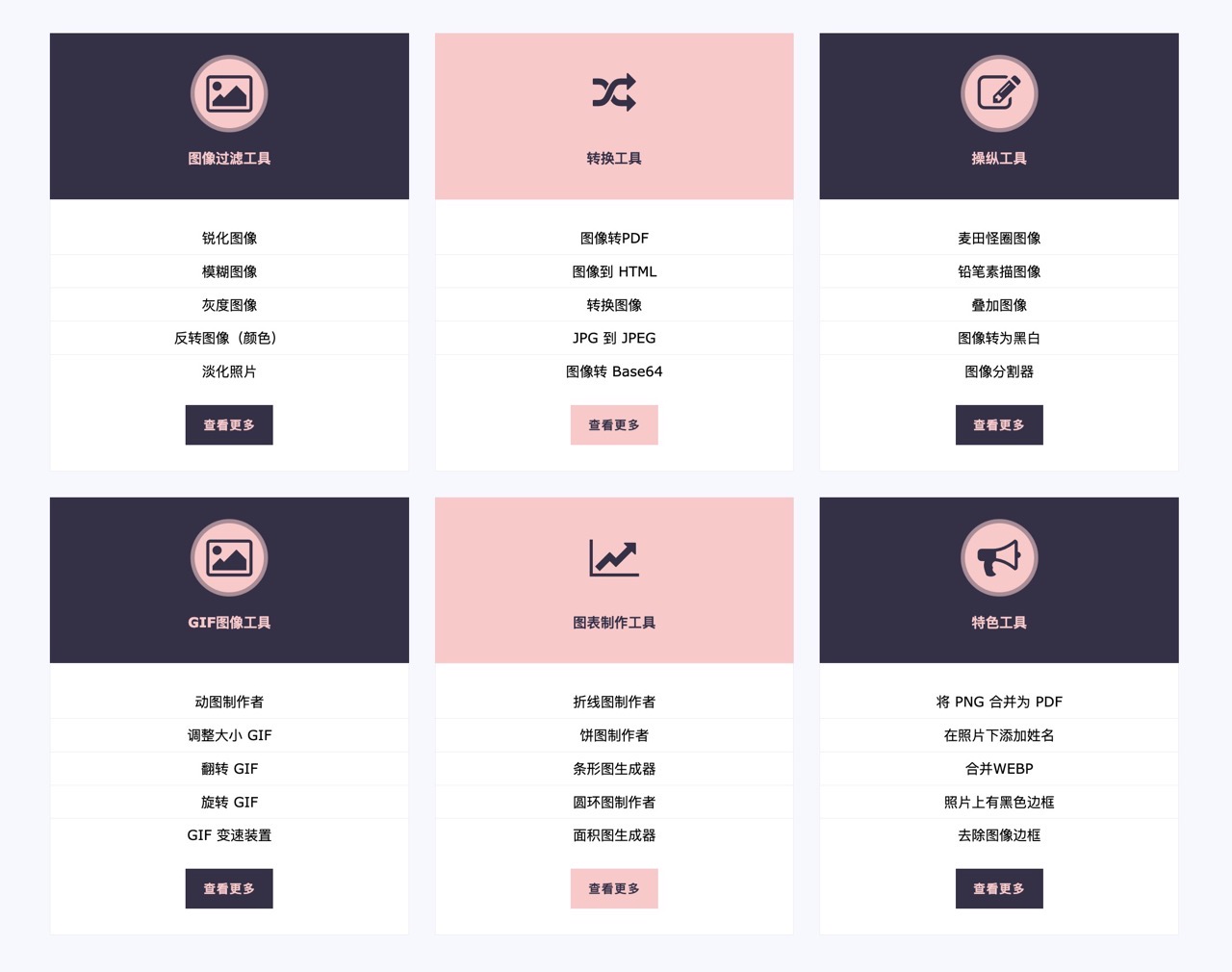
值得一試的三個理由:
- 透過瀏覽器將圖片加入後選擇要合併的方向就能快速產生預覽
- 所有編輯都在使用者瀏覽器進行,圖片不會被上傳到伺服器或離開電腦
- 無需專業技能,選擇圖片、合併方向後點選合併即可產生新圖片








